cad多个窗口并排显示的方法:首先点击左上角的CAD标志,选择“选项”;然后在“显示”菜单栏找到“显示文件选项卡”,并在前面打钩保存即可。

本文操作环境:Windows7系统,autocad2020版本,Dell G3电脑。
cad多个窗口并排显示的方法:
1、首先我们打开电脑里的CAD软件,点击左上角的CAD标志,选择“选项”。
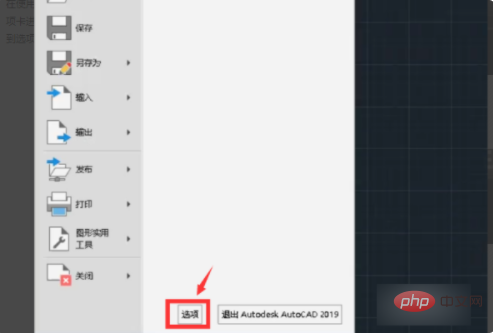
2、此时弹出选项窗口,在“显示”菜单栏下面,能够找到“显示文件选项卡”,在前面打钩保存即可。
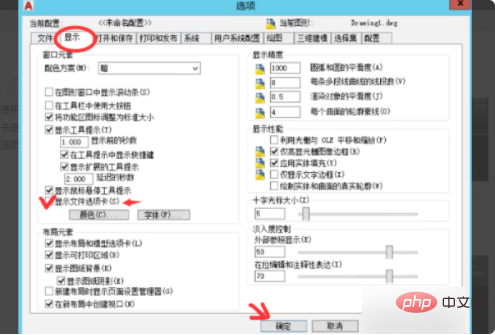
3、此时就能看到文件选项卡显示出来了。
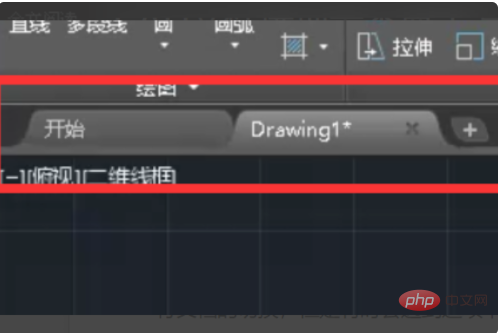
4、或者是通过“op”指令,并车显示“选项”窗口。
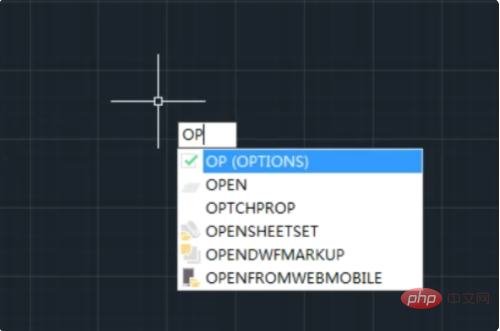
5、车后弹出选项窗口如下,和步骤3一样勾选显示文件选项卡即可解决CAD打开多个文件在工具栏上直接并排显示的问题。
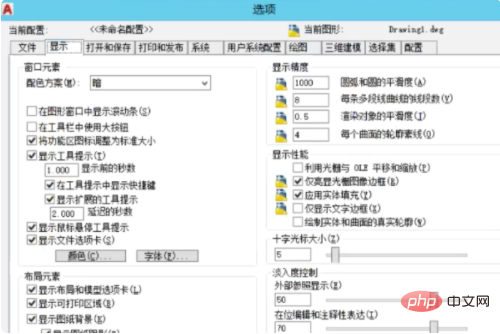
相关免费推荐:编程视频课程
以上是cad如何多个窗口并排显示的详细内容。更多信息请关注PHP中文网其他相关文章!
声明
本文内容由网友自发贡献,版权归原作者所有,本站不承担相应法律责任。如您发现有涉嫌抄袭侵权的内容,请联系admin@php.cn

热AI工具

Undresser.AI Undress
人工智能驱动的应用程序,用于创建逼真的裸体照片

AI Clothes Remover
用于从照片中去除衣服的在线人工智能工具。

Undress AI Tool
免费脱衣服图片

Clothoff.io
AI脱衣机

Video Face Swap
使用我们完全免费的人工智能换脸工具轻松在任何视频中换脸!

热门文章
刺客信条阴影:贝壳谜语解决方案
4 周前ByDDD
Windows 11 KB5054979中的新功能以及如何解决更新问题
3 周前ByDDD
在哪里可以找到原子中的起重机控制钥匙卡
4 周前ByDDD
<🎜>:死铁路 - 如何完成所有挑战
1 个月前ByDDD
Atomfall指南:项目位置,任务指南和技巧
1 个月前ByDDD

热工具

SublimeText3 Mac版
神级代码编辑软件(SublimeText3)

mPDF
mPDF是一个PHP库,可以从UTF-8编码的HTML生成PDF文件。原作者Ian Back编写mPDF以从他的网站上“即时”输出PDF文件,并处理不同的语言。与原始脚本如HTML2FPDF相比,它的速度较慢,并且在使用Unicode字体时生成的文件较大,但支持CSS样式等,并进行了大量增强。支持几乎所有语言,包括RTL(阿拉伯语和希伯来语)和CJK(中日韩)。支持嵌套的块级元素(如P、DIV),

适用于 Eclipse 的 SAP NetWeaver 服务器适配器
将Eclipse与SAP NetWeaver应用服务器集成。

SublimeText3 Linux新版
SublimeText3 Linux最新版

EditPlus 中文破解版
体积小,语法高亮,不支持代码提示功能




